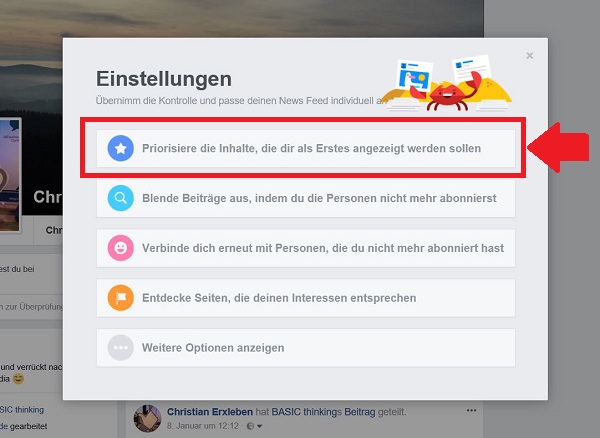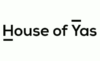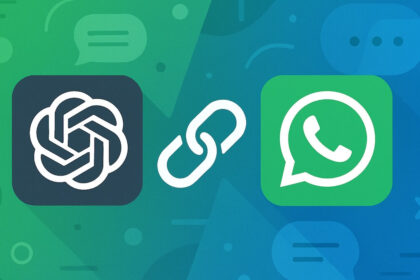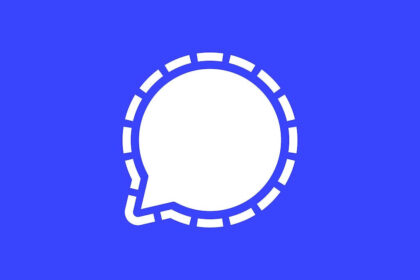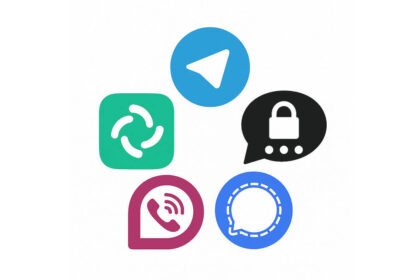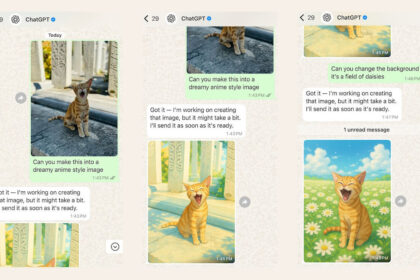Trotz allen Algorithmus-Änderungen funktionieren Video-Inhalte auf Facebook noch immer überdurchschnittlich gut. Da nicht überall Zeit und Personal vorhanden ist, um Videos zu erstellen, verraten wir euch heute, wie ihr in wenigen Schritten selbst eine Video-Slideshow auf Facebook baut.
Fast jeder Seitenbetreiber, der auf Facebook schon einmal ein Video nativ hochgeladen oder gestreamt hat, weiß, dass Bewegtbildinhalte für gewisse Kennzahlen sehr wirkungsvoll sind.
Das zweite ebenso bekannte Problem ist jedoch, dass gerade kleinere Unternehmen weder Zeit noch Personal haben, um regelmäßig Video-Beiträge zu produzieren.
Video-Slideshow auf Facebook erstellen: So geht’s
Dabei genügen bereits einige Fotos, um mit Facebook selbst eine Video-Slideshow zu erstellen. Was du dafür machen musst, erfährst du in der heutigen Ausgabe von „Gewusst wie“ .
Schritt 1
Im ersten Schritt wählst du auf deiner Facebook-Seite „Foto oder Video teilen“ aus.
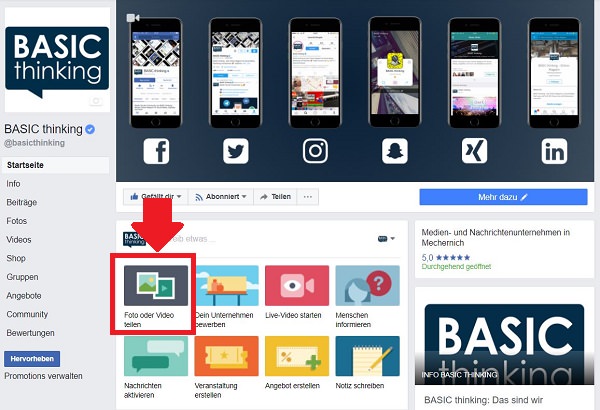
Schritt 2
Im folgenden Pop-up-Menü klickst du den Reiter „Slideshow erstellen“ an.
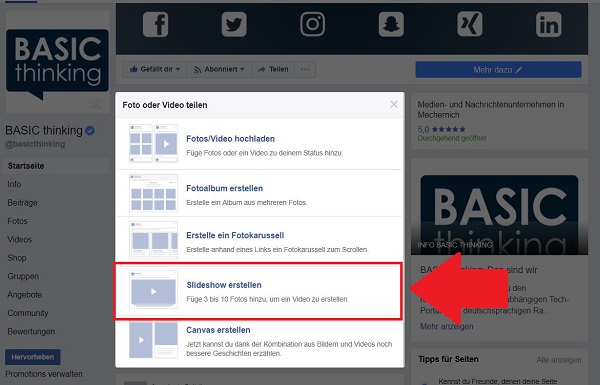
Schritt 3
Es öffnet sich eine Erstellungs-Maske. Zunächst fügst du über „Fotos hinzufügen“ alle Bilder hinzu, die du für deine Video-Slideshow benötigst.
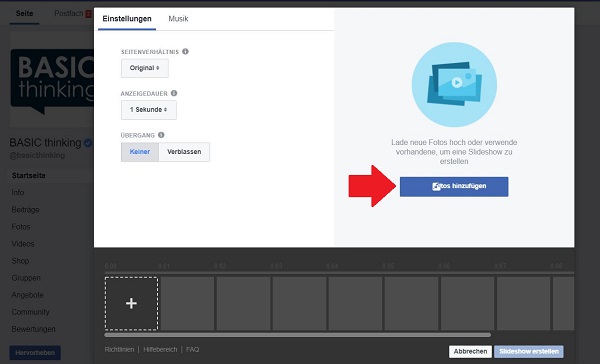
Schritt 4
Dabei bietet dir Facebook insgesamt drei Optionen:
- Du lädst manuell Bilder von deinem Smartphone oder Desktop hoch.
- Du nimmst mit deiner Kamera live Bilder auf.
- Aus deinen bereits auf Facebook hochgeladenen Bildern triffst du eine Auswahl.
Sobald du fertig bist, bestätigst du den Prozess mit „Fotos hinzufügen“ in der rechten unteren Ecke.
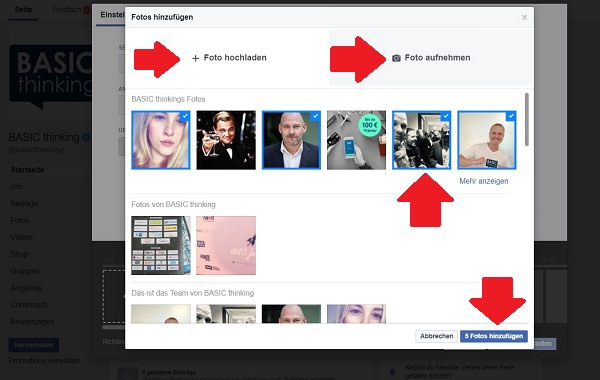
Schritt 5
Zurück im Hauptmenü kannst du per Drag-and-Drop am unteren Bildschirmrand die Reihenfolge der Bilder festlegen.
Außerdem kannst du entscheiden, ob du einen Übergang zwischen den einzelnen Motiven möchtest, wie lange ein Foto zu sehen ist (Anzeigedauer) und in welchem Format (Seitenverhältnis) es erscheinen soll.
Im letzten Schritt klickst du oben noch auf „Musik“ .
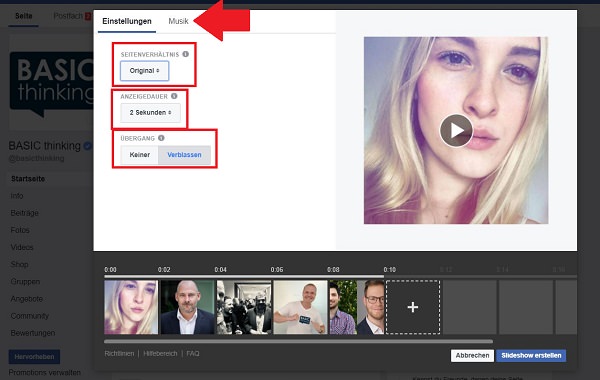
Schritt 6
Hier findest du eine Auswahl an verschiedenen Soundtracks, um deine Slideshow mit Musik zu hinterlegen. Sollte dir die vorhandene Auswahl nicht genügen, kannst du dir von Facebook noch weitere Lieder herunterladen.
Sobald du mit dem Ergebnis zufrieden bist, klickst du auf „Slideshow erstellen“ und schon baut Facebook dein Video.
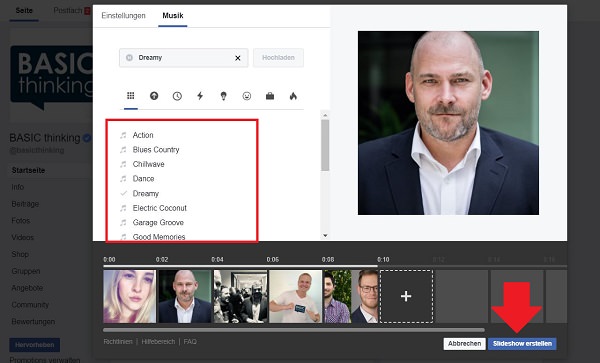
Schritt 7
So kann eine fertige Slideshow auf Facebook dann aussehen. Gut, oder?
Zum nächsten Gewusst wie
Die Algorithmus-Änderungen haben nicht nur Konsequenzen für Unternehmen. Auch Nutzer können immer schwerer bestimmen, was sie im Feed sehen. Wie du garantiert keine Nachricht deines besten Freundes oder deines Lieblingsklubs verpasst, erklären wir dir.